7 начина за снимање екрана Виво (све врсте) без употребе било које апликације, само користите дугме!
Снимак екрана, корисно занаправите снимак екрана на екрану гадгета, рачунара / лаптоп рачунара, а затим направите слику. Снимке заслона обично се користе за чување информација које ћемо поново видети у облику слика.
Како се технологија све више развијау порасту, сваки се мобилни бренд такмичи за лансирање најновијих производа са уноснијим спецификацијама. Због тога, немају сви мобилни телефони исту методу и перформансе, као ни снимке екрана. Како направити снимак екрана на другом мобилном телефону, у зависности од марке мобилног телефона као што. Генерално, начин снимања екрана за сваку ћелију готово је исти.
7 начина за снимање екрана ВИВО (све врсте)
Овдје ћу објаснити неке начине снимања екрана Виво, иако се могу примијенити само два начина, али прилично разнолики. Следи објашњење неких начина за лако снимање екрана Виво.
1. Помоћу дугмета за смањење шума + дугмета за напајање
Следе кораци снимања екрана помоћу дугмета.
1. Отворите страницу на коју желите да направите снимак екрана. На слици испод заузећу главну страницу вебтоон да буде слика.

2. Кликните на смањење буке + дугме за напајање истовремено. Покушајте прво да притиснете тастер за смањење гласа, а затим притисните тастер за укључивање и укључивање, корисно је избећи закључавање екрана.

2. Коришћење менија С-Хватање која се налази на траци менија Виво.
На менију С-Хватање овде постоје разне сличице екрана дуго сцреенсхот, правоугаони, смешна слика и снимање на екрану. Ево, описаћу га једно по једно.

СВЕДОК МАРКОВИЋ - ОДГОВОР: Дуги снимак екрана
Ова врста се користи када желите да снимите дуге екране, као што су собе за ћаскање или радни листови. Ево како.
1. Кликните на икону дугачак екрант у менију С-Цаптуре.

2. Након тога, дисплеј ће се приказати као доле. Кликните на Следеће ако желите да наставите снимак екрана.

3. Затим ће се поново појавити слика попут ове. Да ли желите да наставите снимање екрана или да га одмах сачувате, зависи од вас. Када притиснете Следеће, екран ће се наставити док се страница не потроши. Ако притиснете Сачувај, екран ће бити сачуван на екрану који сте сами поставили.
4. Снимак екрана биће дугачак као на слици испод.
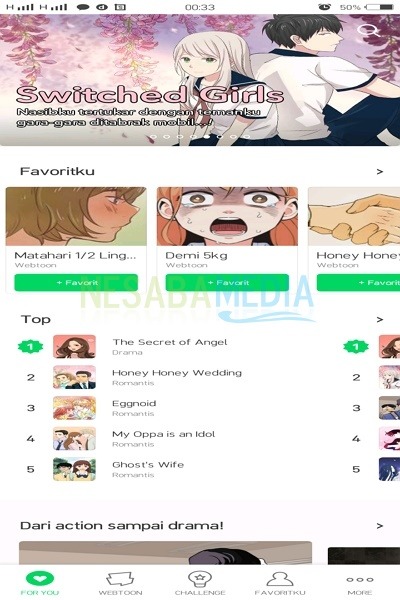
Б. Правокутни
Ова врста шрафовања обично се користи за снимање одређених резултата екрана у квадратном облику. Ево како.
1. Кликните на Правокутни у менију С-Цаптуре.

2. Тада ће се приказати дисплеј као што је приказано у наставку. Морате само нацртати снимке заслона који су већ у облику ове парцеле у складу са вашим потребама.

3. Резултат ће бити као што је приказано у наставку.
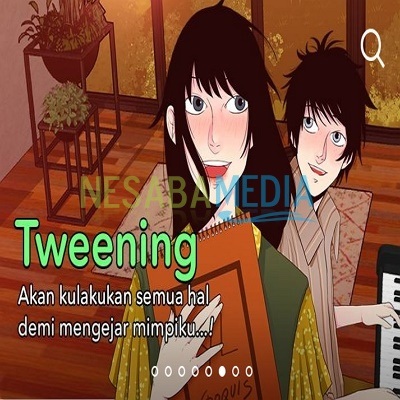
Ц. Снимање екрана
Ова врста екрана може се користити за снимањевидео снимке или активности које обављате на телефону. На пример, постоје пријатељи који се у незнању препиру са вашим мобилним телефоном. Можете га снимити преко овог снимка заслона, тако да знате шта ради на вашем мобилном телефону.
1. Кликните на снимање на екрану, у менију С-Цаптуре

2 Поред тога, овај екран ће функционисати како би снимио оно што радите на мобилном телефону. Касније ће резултати бити у облику видео записа, а не слика. Ако желите да снимите видео, такође можете. Једноставно отворите видео мапу која ће се снимити, а затим кликните снимање на екрану. Изгледа као на слици испод.

3. Појавиће се црвено дугме са којим можете зауставити снимање.
Д. Смешно Снимак екрана
Ова врста екрана има разне врсте као што су у облику слике, лассо, доодле.
1. Облик екрана. Снимак екрана који има облик.
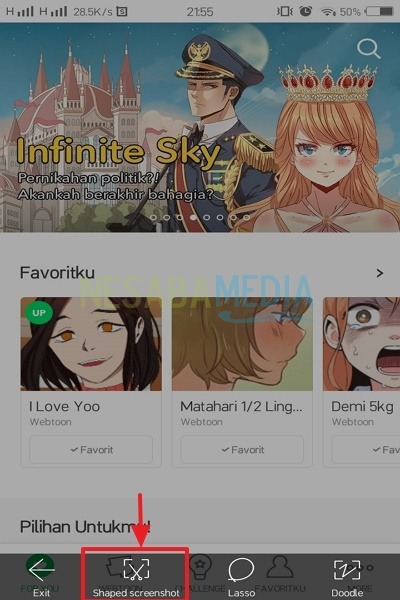
2. Онда ће изаћи неколико њих облик који ћете користити у снимку екрана. На вама је само да употребите који одговара вашим потребама.

3. Овде бирам овални облик, тако да ће резултати бити као на слици испод.

Е. Лассо
Ако тикликните на њу лассо, тада требате само да провучете или нацртате оно што ће бити на снимку слике, као што је слика испод.

Резултат ће бити као на слици испод.

Ф. Доодле
Помоћу овог снимка екрана, на екрану можете цртати као снимак екрана. Овде цртам најпопуларнији стрип на цртаном филму. Када завршите, можете да кликнете Сачувај.

Резултат ће бити такав.

Ако желите да видите цео снимак слике, само га отворите Галерија или албум. Већ постоји назив мапе Снимак екрана која садржи слике и Снимање екрана који садржи видео снимке.

Такво је објашњење како направити снимак екрана ВивоМогу вам пренијети. Иако постоје само два начина, али снимке екрана на овом мобилном телефону су прилично разнолике и могу се креирати по укусу. Надам се да је користан и да се може користити што боље. Хвала вам и сретно!








